Windows のパフォーマンス カウンターは、システム パフォーマンスのさまざまな側面を監視する方法を提供します。各タイプのパフォーマンス データは、パフォーマンス カウンターによって表されます。Windows パフォーマンス モニターで Qlik Sense サービスに表示するメトリクスを選択します。
次の手順を実行します。
- [スタート] > [実行] と選択します。
- 「perfmon」と入力し、[OK] をクリックします。
- 左側のパネルで [監視ツール] を展開します。
- [パフォーマンス モニター] を選択します。
右側のパネルに [パフォーマンス モニター] が表示されます。 - [パフォーマンス モニター] の上部のツールバーにある [+] (プラス) アイコンをクリックします。
[カウンタの追加] ダイアログが表示されます。 - [コンピュータからカウンタを選択] ドロップダウン リストから、追加するカウンタがあるコンピューターを選択します。
[利用可能なカウンタ] リストにカウンタが表示されます。 - [利用可能なカウンタ] リストで、次のカウンタ セットを見つけます。
- Qlik Sense Proxy Service
- Qlik Sense Repository Service - 共通
- Qlik Sense Repository Service - REST API
- Qlik Sense Scheduler Service
- カウンタ セットの横にある [+] (プラス) 記号をクリックして、セットを展開します。
- [パフォーマンス モニター] で表示するカウンタを選択します。
- [追加 >>] をクリックして、カウンタを追加します。
-
[追加したカウンタ] リストに、追加したカウンタが表示されます。
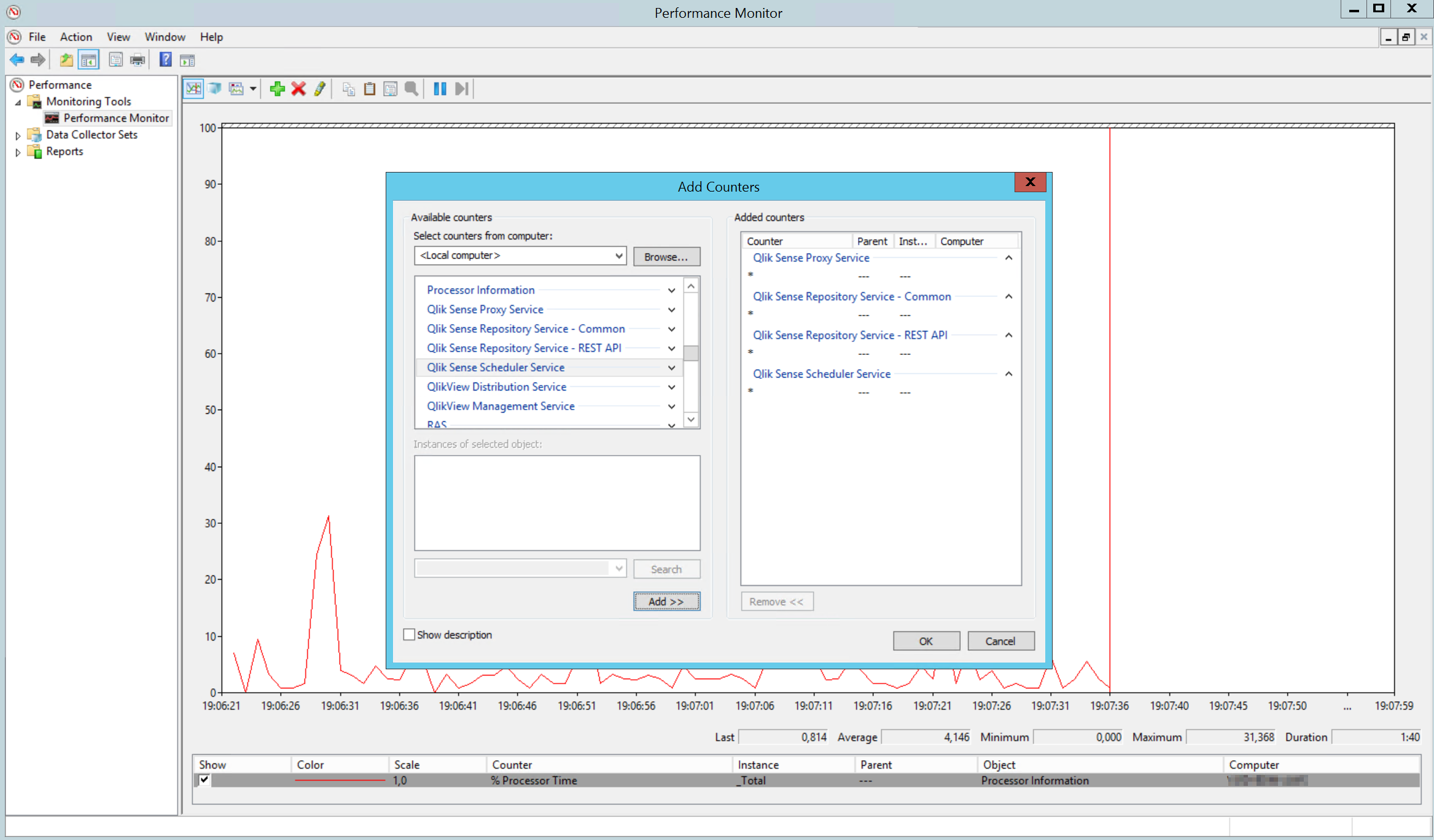
- OKをクリックします。
追加したカウンタが [パフォーマンス モニター] に表示されます。
